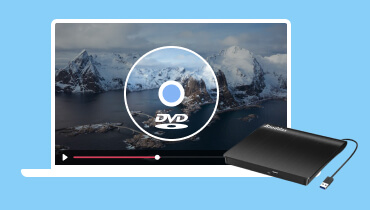วิธีเล่นดีวีดีบน PS2: ขั้นตอนโดยละเอียดและเคล็ดลับสำหรับการเล่นอย่างต่อเนื่อง
PlayStation 2 เปิดตัวในปี 2000 และทุกคนต่างตื่นเต้นกับเกมใหม่ที่โฮสต์อยู่ แต่คุณรู้หรือไม่ว่านอกเหนือจากฟังก์ชั่นหลักแล้ว คอนโซลเกมยังมีวิธีการเล่นดีวีดีอีกด้วย ถูกตัอง! ที่นี่เรามาพูดถึง วิธีเล่นดีวีดีบน PS2 โดยไม่มีปัญหา นอกจากนี้ ต่อไปนี้เป็นเคล็ดลับเล็กๆ น้อยๆ ที่ควรปฏิบัติตามเพื่อเพิ่มประสบการณ์การเล่นเกมด้วยคอนโซลเกมให้สูงสุด
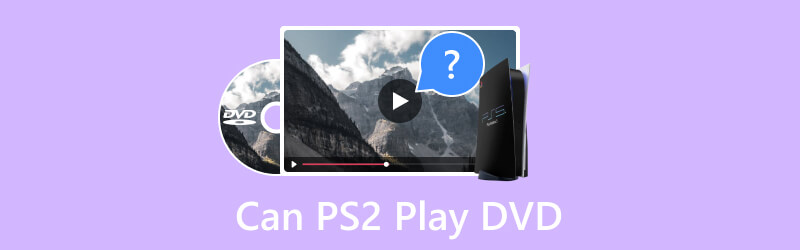
เนื้อหาของหน้า
ส่วนที่ 1. วิธีการเล่น DVD บน PS2
ส่วนที่ดีที่สุดของการมีคอนโซลเกมคือการชมภาพยนตร์โดยไม่ต้องใช้อุปกรณ์พิเศษใดๆ แน่นอนว่าสำหรับ PS2 มีขั้นตอนบางอย่างที่คุณต้องปฏิบัติตามเพื่อให้สามารถเล่นวิดีโอจากภูมิภาคของคุณได้ราบรื่นยิ่งขึ้น หากคุณพร้อมแล้ว ทำตามการสาธิตด้านล่าง:
ขั้นตอนที่ 1. ขั้นแรก เชื่อมต่อ PS2 เข้ากับทีวีของคุณ เมื่อคุณซื้อคอนโซลเกม ควรมีสายสเตอริโอ A/V หรือ RCA เพื่อเชื่อมต่ออุปกรณ์ จับคู่ปลั๊กที่มีสีเดียวกันกับอินพุตที่ส่วนหลังของทีวี

ขั้นตอนที่ 2. จากรีโมทคอนโทรลของทีวี ให้กดปุ่มวิดีโอหรืออินพุตเพื่อเชื่อมต่อกับอินพุตที่ถูกต้อง อินพุตส่วนใหญ่จะมีป้ายกำกับเมื่อเชื่อมต่อ PS2 กับโทรทัศน์ ใช้มันเพื่อสลับอย่างรวดเร็ว
ขั้นตอนที่ 3. จากนั้นให้เปิดออปติคัลไดรฟ์แล้ววางแผ่นดิสก์ คุณอาจต้องกดปุ่ม Eject และดันแผ่นเพื่อใส่แผ่นดิสก์ลงในคอนโซลเกม ทั้งนี้ขึ้นอยู่กับรุ่น PS2 เมื่อเสร็จแล้วให้กดปุ่มรีเซ็ตเพื่อโหลดดีวีดี วิดีโอจะเล่นโดยอัตโนมัติหลังจากนั้นสักครู่
ขั้นตอนที่ 4. หากหน้าต่าง Parental Control ปรากฏขึ้น คุณจะต้องปิดการใช้งานเพื่อดูภาพยนตร์ ในการทำเช่นนั้น ให้เสียบคอนโทรลเลอร์ PS2 แล้วกดปุ่มเลือก เมนูควรเปลี่ยนจากป้อน "รหัสผ่าน" เป็น "ลบรหัสผ่าน"
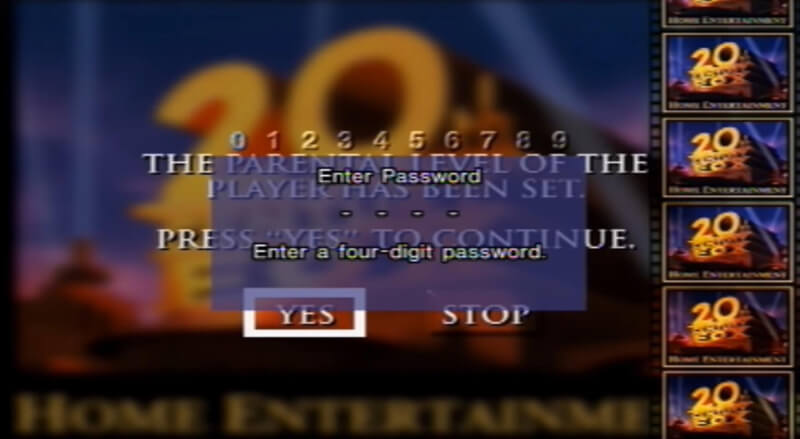
ขั้นตอนที่ 5. ป้อนรหัส 7444 เพื่อลบรหัสผ่านปัจจุบันในการควบคุมโดยผู้ปกครอง จากนั้นสร้างรหัสผ่านใหม่ในเมนูลงทะเบียนรหัสผ่าน ยืนยันการเปลี่ยนแปลง จากนั้นคลิกปุ่ม Play เพื่อเล่นภาพยนตร์ DVD
ส่วนที่ 2 เคล็ดลับเกี่ยวกับวิธีการใช้ PS2 เมื่อเล่นดีวีดี
เป็นเรื่องง่ายที่จะทำให้ PS2 เป็นทางเลือกเครื่องเล่นดีวีดี และมีเพียงบางสิ่งที่จะทำให้สิ่งนี้เกิดขึ้นได้ แต่เพื่อหลีกเลี่ยงการถูกรบกวน คุณควรลองใช้เคล็ดลับที่เป็นประโยชน์เหล่านี้:
- เมื่อวิดีโอไม่เล่น ให้ตรวจสอบรูปแบบ DVD เพื่อดูว่าคอนโซลเกมรองรับหรือไม่ หากเป็นเช่นนั้น ปัญหาอาจเป็นข้อบกพร่องในการผลิต ดังนั้นจึงควรติดต่อฝ่ายบริการลูกค้าเพื่อขอความช่วยเหลือ
- หาก PS2 ไม่เล่นดีวีดีคุณภาพดั้งเดิม ให้ถอดปลั๊กออกจาก VCR ขอแนะนำให้เชื่อมต่อคอนโซลเข้ากับโทรทัศน์โดยตรง
- เครื่องเล่นดีวีดี PS2 มาพร้อมกับคุณสมบัติขั้นสูงเพื่อปรับเสียงและวิดีโอให้เหมาะสมโดยอัตโนมัติ คุณสามารถปรับการตั้งค่าได้โดยเข้าไปที่เมนูการตั้งค่า
ส่วนที่ 3 ทางเลือกในการเล่นดีวีดี
PS2 สามารถเล่น DVD ได้ทุกประเภทหรือไม่ น่าเสียดายที่คอนโซลเกมอาจไม่รองรับดีวีดีรุ่นใหม่ แต่มีเครื่องเล่น DVD อเนกประสงค์ที่คุณสามารถลองใช้ได้ เครื่องเล่น Vidmore เป็นโปรแกรมเดสก์ท็อปที่พร้อมใช้งานบน Windows และ Mac มันมีอินเทอร์เฟซที่สมบูรณ์แบบสำหรับการนำทางอย่างรวดเร็ว โดยเฉพาะการเลือกชื่อเรื่อง เพลย์ลิสต์ และบท แต่ส่วนที่ดีที่สุดคือรูปแบบที่รองรับที่หลากหลาย รวมถึงประเภท DVD และ Blu-ray ที่ทันสมัย และรูปแบบวิดีโอดิจิทัลส่วนใหญ่ มันอัดแน่นไปด้วยฟังก์ชันที่จำเป็นในการปรับเอฟเฟ็กต์เสียงและวิดีโอ ซึ่งออกแบบมาเพื่อปรับปรุงประสบการณ์การรับชมเท่านั้น นอกจากนี้ เครื่องเล่น DVD นี้รับประกันการเล่นที่ราบรื่นด้วยการรองรับการสตรีม 1080p และ 4K เต็มรูปแบบโดยไม่กระตุก
- เครื่องเล่นซอฟต์แวร์ทางเลือก PS2 DVD ที่ยอดเยี่ยมพร้อมภาพคุณภาพสูง
- สามารถเล่น DVD, โฟลเดอร์ และไฟล์ ISO ได้
- มาพร้อมกับเทคโนโลยีเสียงขั้นสูงสำหรับเอฟเฟกต์เสียงระดับมืออาชีพ
- จัดให้มีฟังก์ชันเพิ่มเติม เช่น Snapshot, เอฟเฟ็กต์รูปภาพ ฯลฯ
ขั้นตอนที่ 1. ดาวน์โหลด Vidmore Player บนคอมพิวเตอร์ของคุณและเปิดไฟล์เพื่อทำการติดตั้งให้เสร็จสิ้น เมื่อเสร็จแล้ว ให้เปิดเครื่องเล่น DVD และใส่แผ่นดิสก์ลงในออปติคัลไดรฟ์ คลิกปุ่ม Open Disc และเลือกเรื่องที่คุณต้องการสตรีม
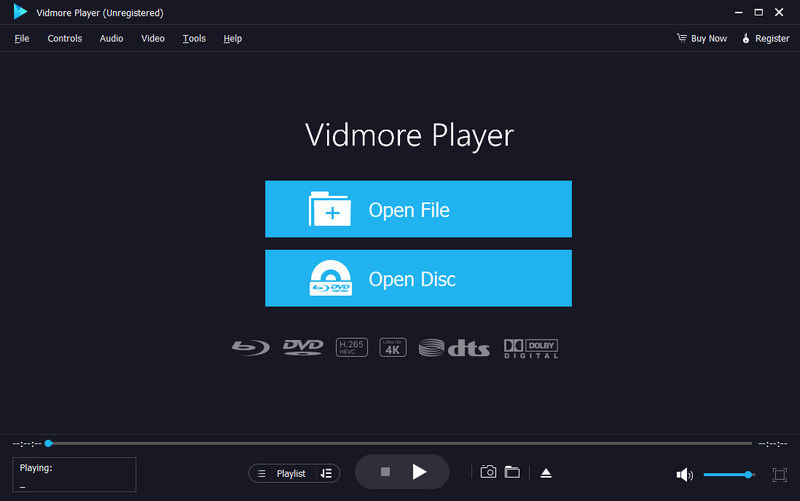
ขั้นตอนที่ 2. หลังจากนั้นสักครู่ วิดีโอจะเริ่มเล่น ใช้ฟังก์ชันเพลย์ลิสต์เพื่อจัดเรียงภาพยนตร์ที่คุณต้องการรับชม จากเมนูด้านบน คุณสามารถเปลี่ยนการตั้งค่าต่างๆ บนแท็บการควบคุม เสียง วิดีโอ และเครื่องมือได้
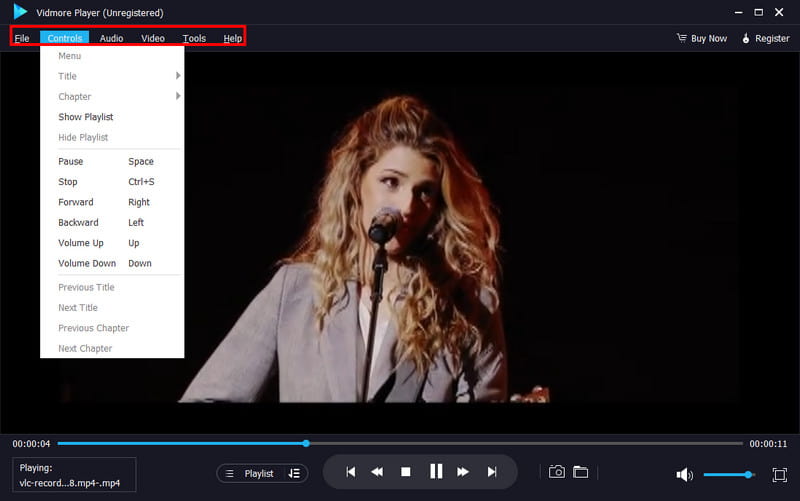
ขั้นตอนที่ 3. หากคุณไม่มีสำเนา DVD จริง ให้คลิกปุ่มเปิดไฟล์เพื่อนำเข้าไฟล์ดิจิทัล เรียกดูวิดีโอในโฟลเดอร์ของคุณ คลิกปุ่มเปิดเพื่อยืนยันการเลือก เพื่อความสะดวกของคุณ เราได้เพิ่มฟังก์ชันเพิ่มเติมเพื่อให้คุณถ่ายภาพหน้าจอ ปรับระดับเสียง และอื่นๆ อีกมากมาย
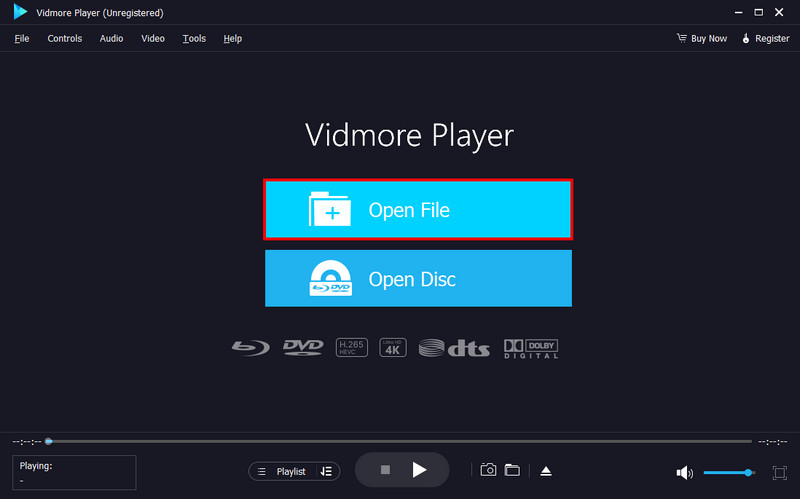
เครื่องเล่นนี้ยังชดเชยการที่ PS2 ไม่สามารถเล่นแผ่น Blu-ray ได้อีกด้วย เมื่อคุณมีไดรฟ์ที่รองรับสำหรับอ่านแผ่นดิสก์แล้ว คุณก็สามารถเปิดใช้งานได้ เครื่องเล่น Blu-ray ที่ดีที่สุด เพื่อเพลิดเพลินกับภาพยนตร์บนคอมพิวเตอร์
ส่วนที่ 4. คำถามที่พบบ่อยเกี่ยวกับการเล่นดีวีดีบน PS2
PlayStation 2 มีเครื่องเล่นดีวีดีหรือไม่?
เกมคอนโซลมีเครื่องเล่นดีวีดีในตัวสำหรับเล่นเกมและภาพยนตร์ คุณต้องกดปุ่ม Eject เพื่อแสดงออปติคัลไดรฟ์ที่คุณวางแผ่นดิสก์ ทั้งนี้ขึ้นอยู่กับรุ่น คุณสามารถใช้มันเป็น เครื่องเล่นดีวีดีแบบพกพา และเพลิดเพลินกับภาพยนตร์ของคุณด้วย
แผ่น PS2 เป็น DVD หรือ CD?
โปรแกรม PS2 จำหน่ายทั้งในรูปแบบซีดีและดีวีดี ซึ่งหมายความว่าเกมจะมีให้เลือกทั้ง 2 รูปแบบ เกมชื่อดังและเอ็กซ์คลูซีฟมากมายมีจำหน่ายในรูปแบบซีดีและดีวีดี ในทำนองเดียวกัน คุณสามารถใช้คอนโซลเกมเป็นเครื่องเล่นดีวีดี PS2 เพื่อชมภาพยนตร์ได้
เกม PS2 ล่าสุดคืออะไร?
เกมสุดท้ายที่วางจำหน่ายบน PS2 คือ Pro Evolution Soccer 2014 ซึ่งวางจำหน่ายในเดือนพฤศจิกายน พ.ศ. 2556 เกมที่ 13 ของซีรีส์นี้รวมกลไกการเล่นเกมขั้นสูงสำหรับเกมฟุตบอลที่สมจริง Pro Evolution Soccer มีลีกฟุตบอลที่ได้รับลิขสิทธิ์เต็มรูปแบบ เช่น UEFA Champions League, UEFA Super Cup และอื่นๆ อีกมากมาย
ความละเอียดสูงสุดบน PS2 คืออะไร?
PS2 รองรับความละเอียดวิดีโอเอาท์พุตตั้งแต่ 480i ถึง 480p อย่างไรก็ตาม บางเกมรองรับการเพิ่มขนาดความละเอียดสูงสุดถึง 1080i รวมถึง Gran Turismo 4 และ Tourist Trophy แต่โปรดจำไว้ว่า PS2 จะดีกว่าที่ 480p เป็นความละเอียดเริ่มต้น
สรุป
แม้ว่าจะมีเกมให้เล่นคุณก็สามารถใช้ได้ PS2 เป็นเครื่องเล่นดีวีดี เพื่อชมภาพยนตร์เรื่องโปรดของคุณ คุณได้ค้นพบวิธีตั้งค่าอุปกรณ์เพื่อการเล่นที่ราบรื่นและเคล็ดลับที่ดีที่สุดเพื่อหลีกเลี่ยงการหยุดชะงัก นอกจากนี้ หาก PS2 ไม่รองรับซีดี คุณสามารถใช้ Vidmore Player เพื่อสตรีมไฟล์ DVD-ROM, DVD+R และ Blu-ray ได้ ค้นพบฟังก์ชันอันทรงพลังเพิ่มเติมโดยการดาวน์โหลดบน Windows และ Mac